Opna og deila skrám Business Central í Microsoft OneDrive
Business Central auðveldar geymslu, umsjón og samnýtingu skráa með öðrum í gegnum Microsoft OneDrive for Business. Á flestum síðum með tiltækum skrám, svo sem skýrsluinnhólfinu eða þegar skrár eru tengdar við færslur, finnur þú Opna inn OneDrive og Samnýta aðgerðir.
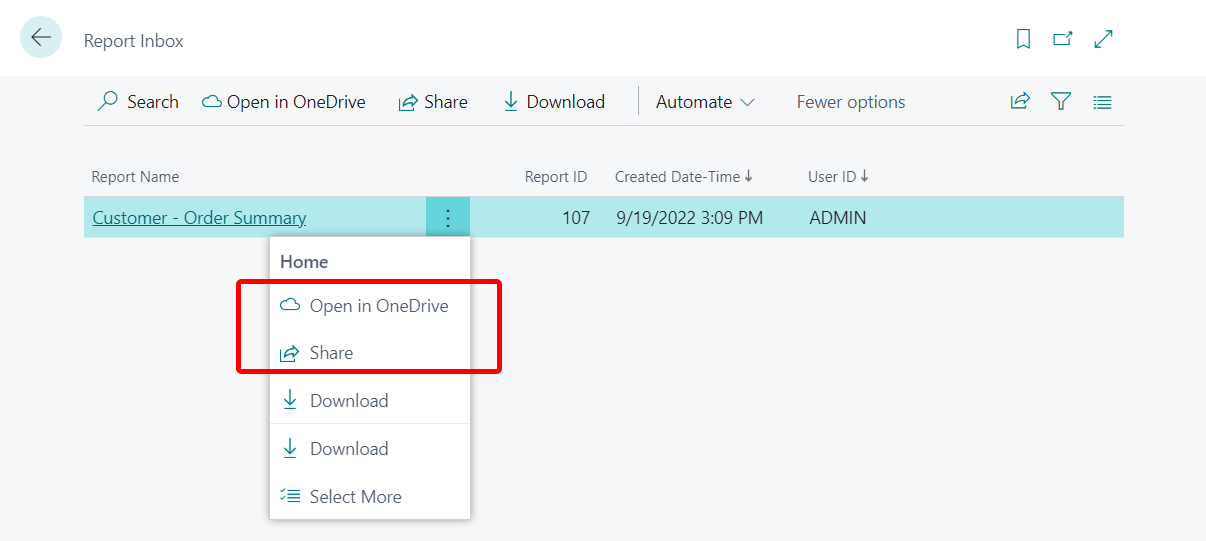
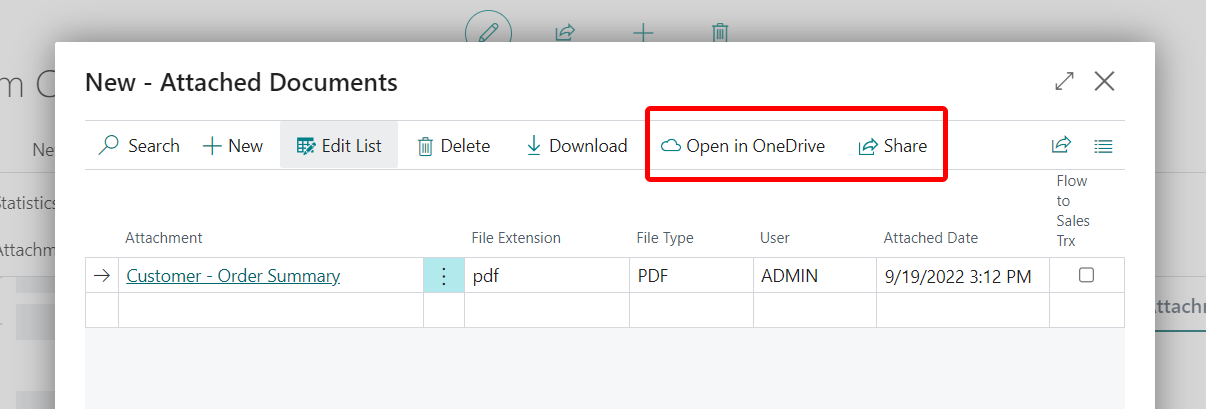
Opna í OneDrive
Aðgerðin Opna í afritar skrána í OneDrive skrána OneDrive og opnar síðan skrána í forriti, svo sem Microsoft Excel á netinu, á netinu Microsoft Word eða Microsoft PowerPoint á netinu.
Þegar þú velur Opið í OneDrive, auðkennir Business Central Excel, Word og PowerPoint skrár og opnar þær í netforritum sínum, það er, Excel á netinu, Word á netinu og PowerPoint á netinu.
Með því að nota netútgáfur af þessum forritum geturðu skrifað athugasemdir, breytt og unnið með öðrum án þess að fara úr vafranum.
Fyrir aðrar vinsælar skráargerðir á borð við PDF, textaskrár og myndir býður OneDrive upp á skráarskoðun sem er með eiginleika fyrir prentun, deilingu og fleira. Ef ekki er hægt að skoða skrá í OneDrive þarf mögulega að hlaða henni niður.
Deila
Aðgerðin Samnýta afritar skrána í hana svo að hægt sé að sjá með hverjum henni var samnýtt ásamt því að OneDrive samnýta skrána með öðrum. Þegar aðgerðin Samnýta er valin opnast eftirfarandi síða.
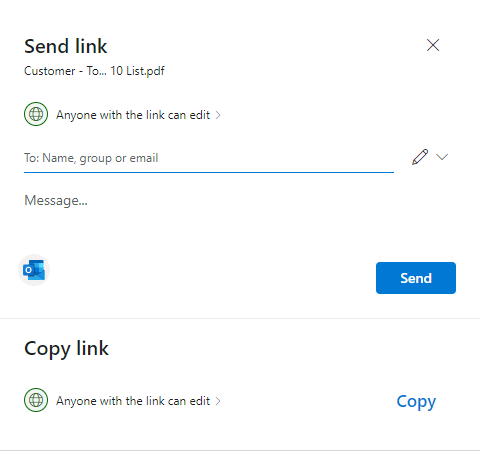
Ef þú þekkir til OneDrive gætirðu kannast við ofangreinda síðu sem vísað er í. Skoða má tvo valkosti til að samnýta skrána: Senda tengja og Afrita tengja.
Senda tengja þetta er þú samnýtir skrárnar með tilteknu fólki. Fólkið sem þú deilir skránni með fær tölvupóst með tengli á skrána. Skráin birtist einnig í hlutanum Samnýtt . OneDrive Byrjaðu á því að slá inn netföng eða tengiliðaheiti í nafn, hóp eða tölvupóstreit. Hafðu skilaboð undir nafni , hópi eða tölvupósti, ef þú vilt.
Ábending
Ef ætlunin er að semja skeytið í Outlook er hnappurinn Outlook valinn. Tengja verður sett inn í uppkast að tölvupósti og allir sem þú færðir inn til að deila með verða á Listanum Til . Með þessum valkosti er hægt að semja tölvupósta með öllum eiginleikum Outlook, þ.m.t. textasnið, bætt við öðrum viðhengjum, sett inn myndir og töflur og bætt við viðtakendum afrits og falins afrits.
Afrita tengja copies skrá tengja þú getur notað til að deila skránni í gegnum forrit eins og Facebook, Twitter eða tölvupóst.
Áður en þú sendir eða afritar skráartengil skaltu stilla heimildarstigið sem þú vilt að fólk hafi. Hægt er að sjá núverandi stillingu undir Senda tengja eða Afrita tengja. Oftast er það Hver sem er með tengja getur breytt, allt eftir stillingum kerfisstjóra. Til að breyta heimildunum skal velja tengja og gera breytingar á síðunni tengja Stillingar .
Deilingareiginleikinn í Business Central er byggður á OneDrive. Fræðast meira um OneDrive samnýtingu og heimildir í Samnýta OneDrive skrár og möppur.
Athugasemd
Samnýtingaraðgerðin er ekki tiltæk í Business Central forritinu fyrir farsíma.
Innskráning í fyrsta sinn frá Business Central
Þegar aðgerðin Opna í eða OneDrive Deila er notuð í fyrsta skipti gerir Business Central eftirfarandi hluti:
- Opnar síðuna Vinsamlegast skoðaðu skilmála og skilyrði . Lestu síðuna og ef þú samþykkir skilmálana, veldu Sammála til að halda áfram.
- Býr til möppu með Nafninu Business Central í OneDrive.
- Í Möppunni Business Central býr hún til möppu með sama heiti og fyrirtækið sem unnið er í. Ef unnið er í fleiri en einu fyrirtæki býr Business Central til möppu fyrir hvert fyrirtæki sem unnið er í þegar aðgerðin Opna í OneDrive eða Samnýta er notuð.
- Setur afrit af skránni sem þú valdir í möppu fyrirtækisheitis og opnar svo skrána.
Svo, næst þegar aðgerðin Opna í OneDrive eða Samnýta er notuð, afritar Business Central aðeins og opnar skrána.
Umsjón með mörgum afritum af skrá
Þegar valið er Opið inn OneDrive eða Samnýta er skráin afrituð úr Business Central í OneDrive möppuna í. Ef skránni er breytt í OneDrive verður skráin önnur en Business Central skráin. Til að uppfæra Business Central með nýjustu skráarútgáfunni skal fjarlægja skrána sem fyrir er úr Business Central og hlaða upp nýjasta eintakinu.
Ef skrá með sama heiti er þegar til í OneDrive færðu eftirfarandi valmöguleika:
Nota fyrirliggjandi
Þessi valkostur opnar eða deilir skránni sem þegar er geymd í OneDrive í stað þess að afrita skrána úr Business Central.
Skipta
Þessi valkostur kemur í staðinn fyrir skrána í OneDrive með skránni sem þú valdir úr Business Central. Upprunalega skráin glatast ekki - hægt er að skoða hana og endurheimta með því að nota útgáfuferilinn í OneDrive. Nánari upplýsingar um endurheimta eldri útgáfu af skrá sem geymd er í OneDrive.
Halda báðum
Þessi valkostur heldur núverandi skrá óbreyttri og vistar skrána sem þú valdir úr Business Central undir öðru heiti. Nýja heitið svipar til heitisins sem fyrir er, nema með viðskeytisnúmeri eins og "Vörur (2).xlsx".
Um Business Central-möppuna þína á OneDrive
Mappan og efni hennar eru lokuð þar til þú ákveður að deila því með öðrum. Þú gætir t.d. ákveðið að deila efni með einum eða fleiri samstarfsmönnum þínum eða jafnvel fólki utan fyrirtækisins.
Hægt er að komast OneDrive á síðuna Mínar stillingar með því að velja tengja í reitnum Skýjageymsla . Fá nánari upplýsingar í Samnýta OneDrive skrár og möppur.
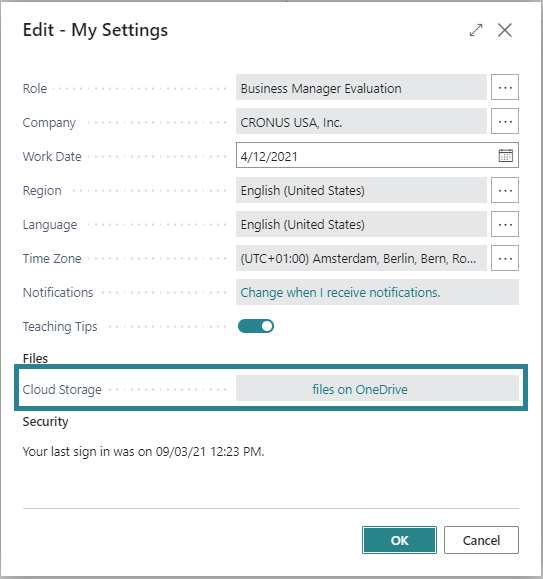
Sjá einnig .
Business Central og OneDrive samþætting
Stjórnun OneDrive samþættingar við Business Central
OneDrive Algengar spurningar